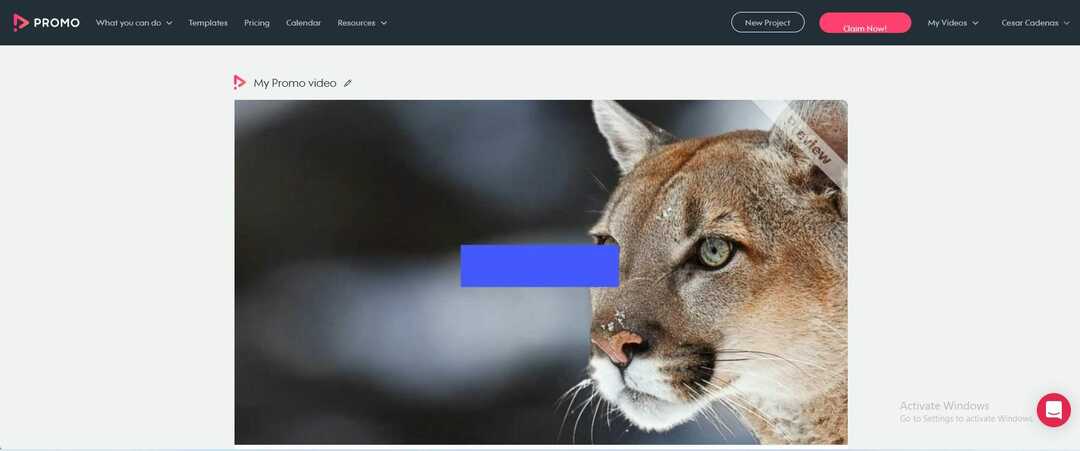- เป็นคุณลักษณะสำคัญที่สามารถฉุดรั้งคุณจากไฟล์ที่ไม่ได้ตั้งใจ ดังนั้น คุณควรพยายามแก้ไขข้อผิดพลาดของ Windows 11 Sandbox ที่ไม่ทำงานโดยเร็วที่สุด
- ก่อนอื่นคุณจะต้องเปิดใช้งานจากการตั้งค่าของคุณ
- ภายหลัง คุณสามารถลองแก้ไขการกำหนดค่าความปลอดภัยเพื่อแก้ไขได้
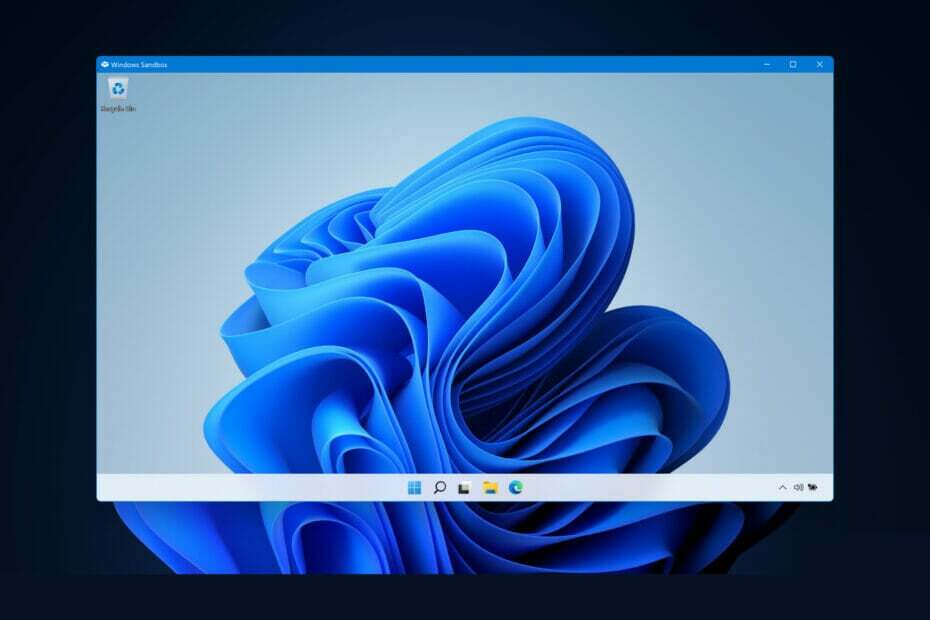
Xติดตั้งโดยคลิกดาวน์โหลดไฟล์
ซอฟต์แวร์นี้จะซ่อมแซมข้อผิดพลาดทั่วไปของคอมพิวเตอร์ ปกป้องคุณจากการสูญหายของไฟล์ มัลแวร์ ความล้มเหลวของฮาร์ดแวร์ และปรับแต่งพีซีของคุณเพื่อประสิทธิภาพสูงสุด แก้ไขปัญหาพีซีและลบไวรัสทันทีใน 3 ขั้นตอนง่ายๆ:
- ดาวน์โหลด Restoro PC Repair Tool ที่มาพร้อมกับสิทธิบัตรเทคโนโลยี (มีสิทธิบัตร ที่นี่).
- คลิก เริ่มสแกน เพื่อค้นหาปัญหาของ Windows ที่อาจทำให้เกิดปัญหากับพีซี
- คลิก ซ่อมทั้งหมด เพื่อแก้ไขปัญหาที่ส่งผลต่อความปลอดภัยและประสิทธิภาพของคอมพิวเตอร์ของคุณ
- Restoro ถูกดาวน์โหลดโดย 0 ผู้อ่านในเดือนนี้
ฟังก์ชัน Sandbox เป็นหนึ่งในคุณสมบัติไม่กี่อย่างที่มีเฉพาะใน Windows 11 Pro รุ่นเท่านั้นและเป็น สิ่งที่สำคัญที่สุดคือหัวข้อของวันนี้คือวิธีแก้ไข Windows 11 Sandbox ไม่ทำงาน ข้อผิดพลาด.
เมื่อใช้ Windows 11 Home ฟีเจอร์ Sandbox จะไม่สามารถใช้ได้ สภาพแวดล้อมแบบแยกส่วนนี้อนุญาตให้ผู้ใช้เรียกใช้แอปพลิเคชันใดๆ ที่พวกเขาเลือกภายในโดยไม่รบกวนแอปพลิเคชันอื่นหรือระบบปฏิบัติการของผู้ใช้
เป็นคุณลักษณะที่สำคัญมากสำหรับการทดสอบโปรแกรมจากแหล่งที่ไม่รู้จักซึ่งอาจทำให้ระบบเสียหายได้
ดังที่กล่าวไปแล้ว มาดูรายการวิธีแก้ปัญหาสำหรับ Sandbox ที่ไม่ทำงานในข้อผิดพลาดของ Windows 11 หลังจากที่เราเห็นรายละเอียดเพิ่มเติมว่าคุณลักษณะนี้เกี่ยวกับอะไร ตามมาเลย!
Windows Sandbox ทำงานอย่างไร
Windows Sandbox เป็นสภาพแวดล้อมเดสก์ท็อปที่มีน้ำหนักเบาซึ่งช่วยให้คุณเรียกใช้แอปได้อย่างปลอดภัยและแยกออกจากกันโดยสิ้นเชิง
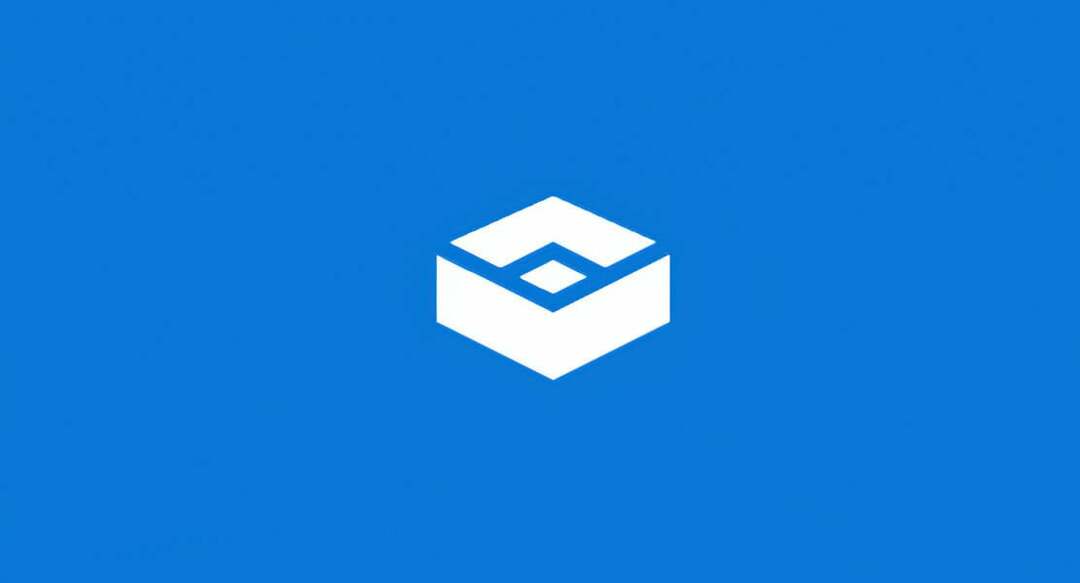
ซอฟต์แวร์ที่ติดตั้งภายในสภาพแวดล้อม Windows Sandbox จะยังคงอยู่ในแซนด์บ็อกซ์และทำงานในสภาพแวดล้อมที่แตกต่างจากเครื่องโฮสต์
คุณลักษณะนี้มีขึ้นเพื่อใช้ในช่วงเวลาสั้น ๆ เท่านั้น เมื่อปิดโปรแกรม ซอฟต์แวร์และไฟล์ทั้งหมด รวมถึงสถานะปัจจุบันจะเป็น ถูกลบและทุกครั้งที่คุณเข้าถึงแอปพลิเคชัน อินสแตนซ์ใหม่ของแซนด์บ็อกซ์จะถูกสร้างขึ้น สำหรับคุณ.
นอกจากนี้ยังไม่มีการเข้าถึงซอฟต์แวร์และแอพที่ติดตั้งในคอมพิวเตอร์แม่ข่ายโดยตรง หากคุณต้องการใช้แอปพลิเคชันเฉพาะภายในสภาพแวดล้อม แอปพลิเคชันเหล่านั้นต้องได้รับการติดตั้งไว้อย่างชัดเจนภายในสภาพแวดล้อม
เคล็ดลับจากผู้เชี่ยวชาญ: ปัญหาพีซีบางอย่างแก้ไขได้ยาก โดยเฉพาะอย่างยิ่งเมื่อพูดถึงที่เก็บที่เสียหายหรือไฟล์ Windows ที่หายไป หากคุณกำลังมีปัญหาในการแก้ไขข้อผิดพลาด ระบบของคุณอาจเสียหายบางส่วน เราแนะนำให้ติดตั้ง Restoro ซึ่งเป็นเครื่องมือที่จะสแกนเครื่องของคุณและระบุว่ามีข้อผิดพลาดอะไร
คลิกที่นี่ เพื่อดาวน์โหลดและเริ่มการซ่อมแซม
เพียงแค่มี Windows 11 เวอร์ชันล่าสุดที่รันแพ็คเกจ Professional ก็เพียงพอแล้วที่จะรันได้
แต่ตอนนี้ มาดูวิธีการแก้ปัญหา Sandbox ไม่ทำงานกันต่อ เช่นเดียวกับ Windows 11 Sandbox ไม่สามารถเริ่มต้นได้ ติดตามเรา!
ฉันจะแก้ไข Windows 11 Sandbox ไม่ทำงานได้อย่างไร
1. เปิดคุณสมบัติ ON
- กด Windows และ R พร้อมกันแล้วพิมพ์ คุณสมบัติเสริม แล้วกด เข้า หรือคลิก ตกลง.
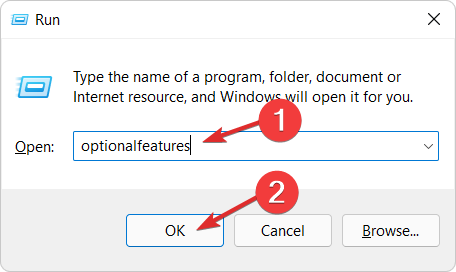
- เลื่อนลงมาจนเจอ แซนด์บ็อกซ์ของ Windows คุณสมบัติและทำเครื่องหมายที่ช่องถัดจากนั้นคลิก ตกลง.
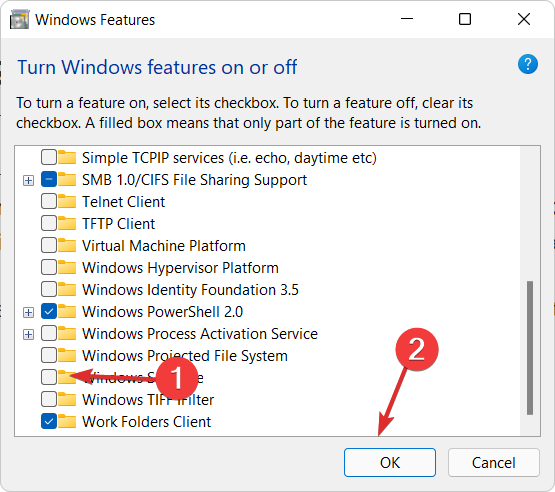
- รอให้กระบวนการเสร็จสิ้น จากนั้นรีสตาร์ทคอมพิวเตอร์หากไม่รีบูตโดยอัตโนมัติ แค่นั้นแหละ!
- วิธีเปิดใช้งาน Windows Sandbox ใน Windows 11
- วิธีการติดตั้ง Group Policy Management Console บน Windows 11
- วิธีติดตั้ง RSAT บน Windows 11
2. แก้ไขคุณสมบัติความปลอดภัย
- เปิดแถบค้นหาของ Windows แล้วพิมพ์ แซนด์บ็อกซ์ของ Windowsจากนั้นคลิกขวาที่ผลลัพธ์ด้านบนแล้วเลือก เปิดตำแหน่งไฟล์.
- ตอนนี้ให้คลิกขวาที่ แซนด์บ็อกซ์ของ Windows และเลือก คุณสมบัติ.
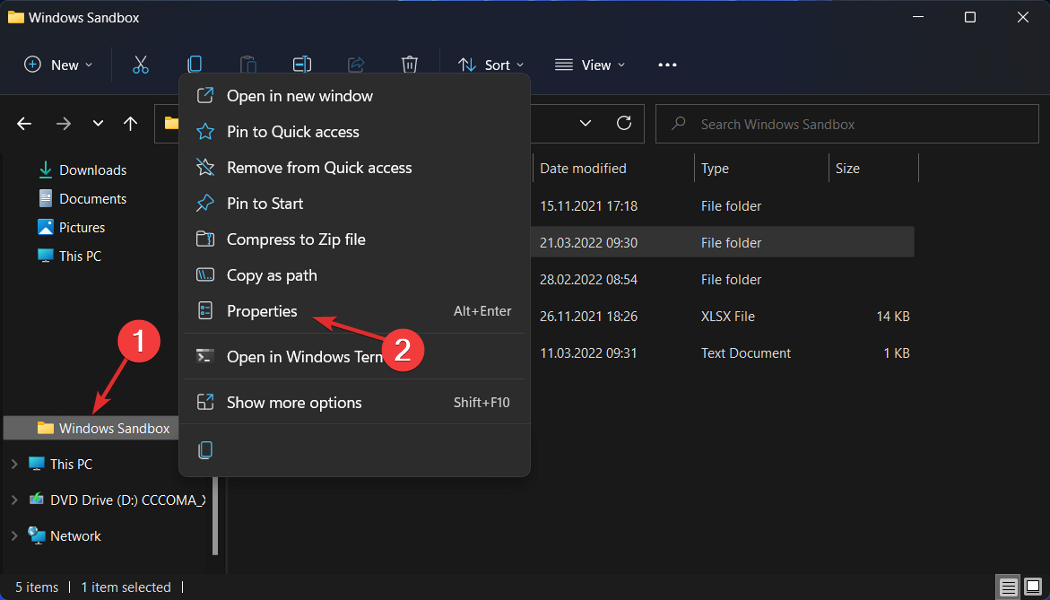
- นำทางไปยัง ความปลอดภัย แท็บและคลิกที่ แก้ไข ปุ่ม.
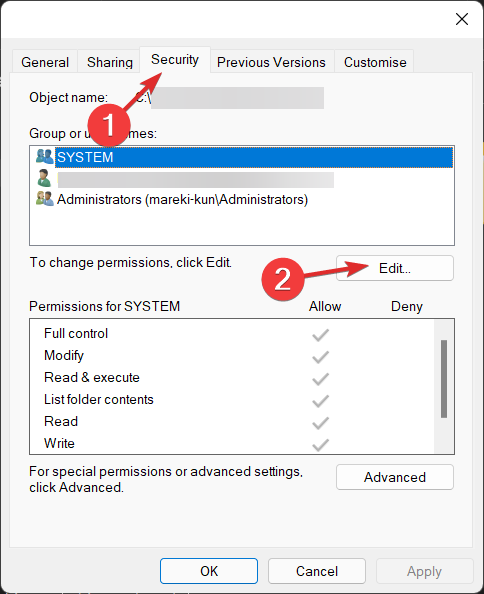
- เลือก ทุกคน ภายใต้ สิทธิ์สำหรับ Windows Sandbox หน้าต่างและคลิกที่ อนุญาต ข้างๆ ควบคุมทั้งหมด ตัวเลือก.
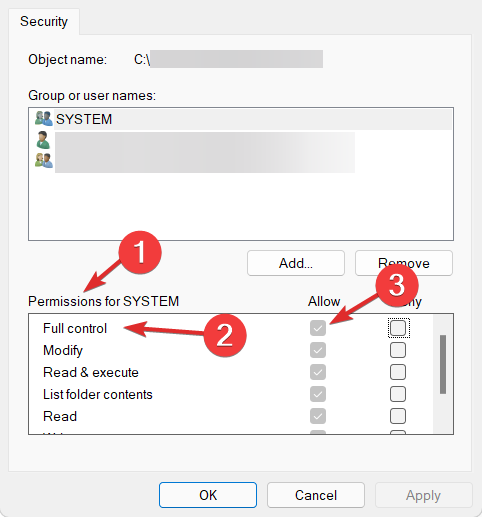
- ตอนนี้บันทึกการเปลี่ยนแปลงที่ทำไว้และเท่านั้น! คุณควรจะสามารถเปิด Windows Sandbox ได้โดยไม่มีปัญหาใดๆ
จำวิธีแก้ปัญหานี้ไว้และจะช่วยคุณประหยัดจากปัญหาที่เหมือนกันในอนาคต หากคุณไม่สามารถเข้าถึงคุณลักษณะ อาจเป็นเพราะมาตรการจำกัดการเข้าถึงที่ระบบปฏิบัติการตั้งค่าเป็นค่าเริ่มต้น
โชคดีที่เราสามารถแก้ไขและทำให้ตรงกับความต้องการเฉพาะของเราได้ทุกเมื่อที่ต้องการ โดยไม่ต้องทำงานหนักมาก
3. อัพเดท Windows
- เริ่มต้นด้วยการเปิด การตั้งค่า แอป. วิธีหนึ่งคือการกด Windows + ฉัน ด้วยกัน. จากนั้นไปที่ Windows Update จากด้านซ้าย

- ตอนนี้คลิกที่ ตรวจสอบสำหรับการอัพเดต ปุ่มหรือ ติดตั้งในขณะนี้แล้วแต่สิ่งที่คุณได้รับ แค่นั้นแหละ! Microsoft ทำให้ผู้ใช้อัปเดตระบบปฏิบัติการได้ง่ายพอสมควร

นอกจากการอัปเดตระบบปฏิบัติการแล้ว คุณควรอัปเดตไดรเวอร์เป็นประจำเพื่อให้แน่ใจว่าคอมพิวเตอร์ของคุณทำงานได้ ดังนั้นเราขอแนะนำ ซ่อมไดร์เวอร์ซึ่งเป็นเครื่องมือที่จะทำสิ่งนี้ให้คุณโดยอัตโนมัติโดยไม่ต้องยุ่งยากใดๆ
หากคุณเลือกใช้ซอฟต์แวร์แซนด์บ็อกซ์อื่น ตรวจสอบซอฟต์แวร์แซนด์บ็อกซ์ที่ดีที่สุด เพื่อปกป้องพีซีของคุณจากมัลแวร์
อีกทางหนึ่ง ดูคำแนะนำของเราเกี่ยวกับวิธีกำหนดค่า Windows Sandbox ง่ายๆ และเริ่มใช้งานได้แล้ววันนี้
ผู้ใช้ได้สอบถาม วิธีใช้ Windows Sandbox และ VirtualBox VM พร้อมกันและเราได้ตอบกลับโดยเชื่อมโยงบทความแล้ว ห้ามพลาดเด็ดขาด!
คู่มือนี้มีประโยชน์สำหรับคุณและเพื่อนของคุณหรือไม่? โปรดบอกเราในส่วนความคิดเห็นด้านล่างรวมทั้งว่าคุณมีวิธีแก้ไขปัญหาเพิ่มเติมในใจหรือไม่
 ยังคงมีปัญหา?แก้ไขด้วยเครื่องมือนี้:
ยังคงมีปัญหา?แก้ไขด้วยเครื่องมือนี้:
- ดาวน์โหลดเครื่องมือซ่อมแซมพีซีนี้ ได้รับการจัดอันดับยอดเยี่ยมใน TrustPilot.com (การดาวน์โหลดเริ่มต้นในหน้านี้)
- คลิก เริ่มสแกน เพื่อค้นหาปัญหาของ Windows ที่อาจทำให้เกิดปัญหากับพีซี
- คลิก ซ่อมทั้งหมด เพื่อแก้ไขปัญหาเกี่ยวกับเทคโนโลยีที่จดสิทธิบัตร (ส่วนลดพิเศษสำหรับผู้อ่านของเรา)
Restoro ถูกดาวน์โหลดโดย 0 ผู้อ่านในเดือนนี้